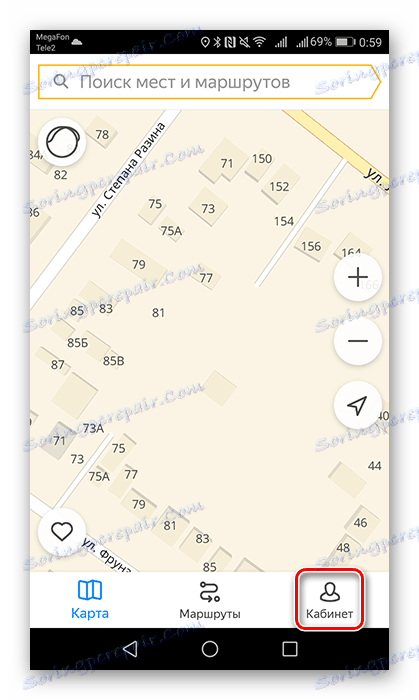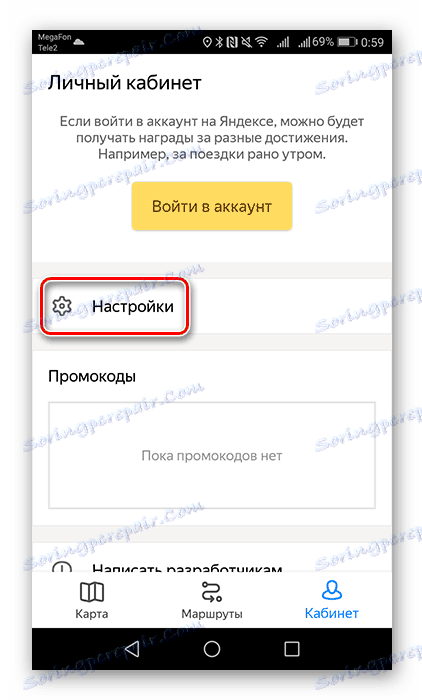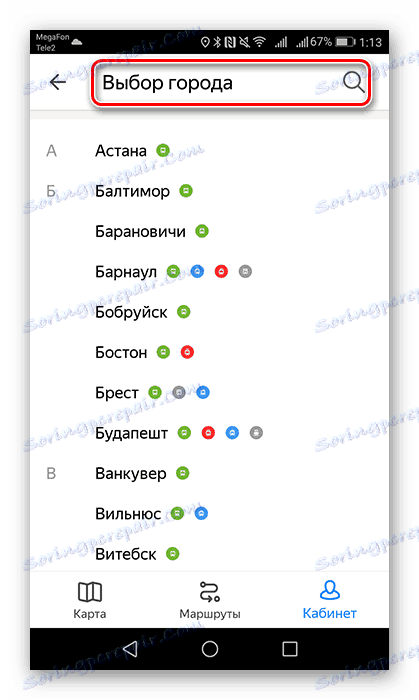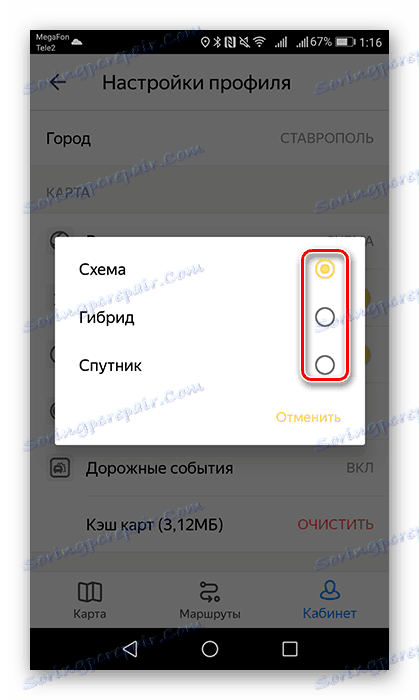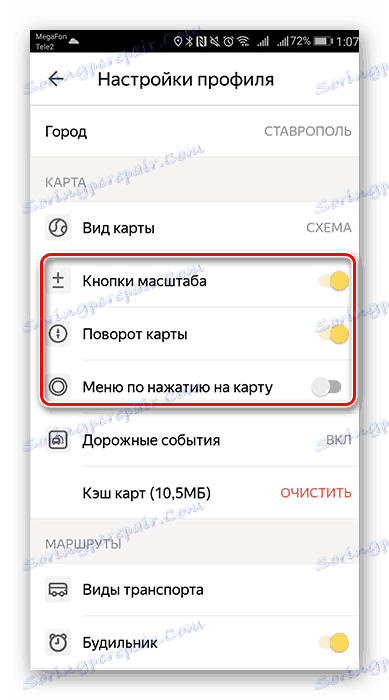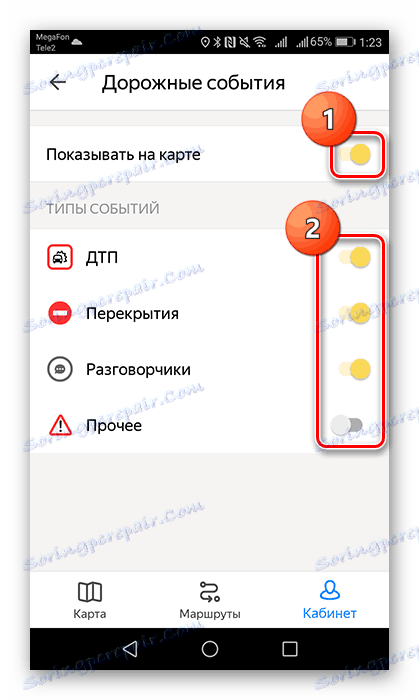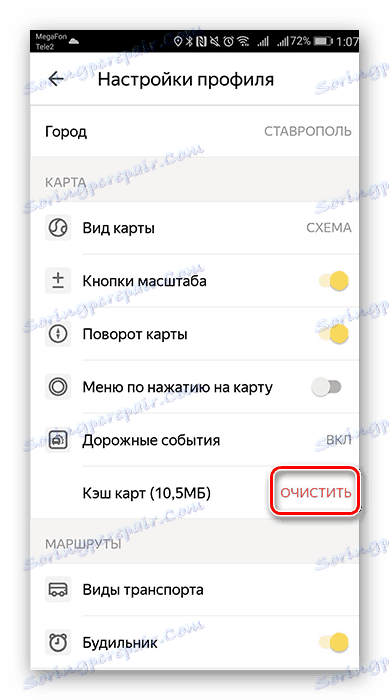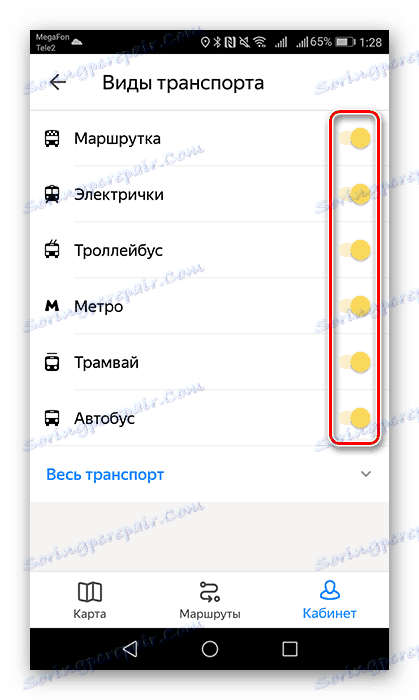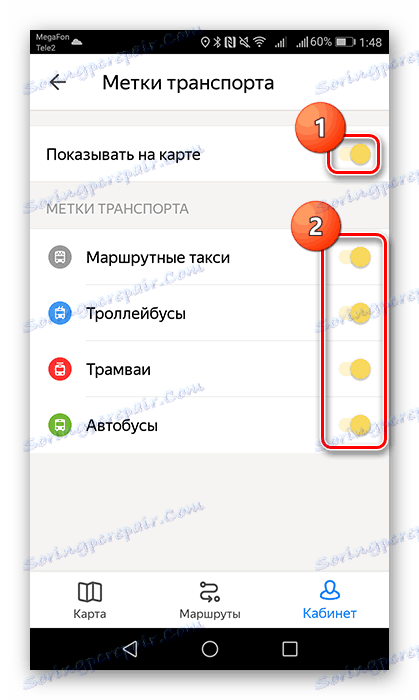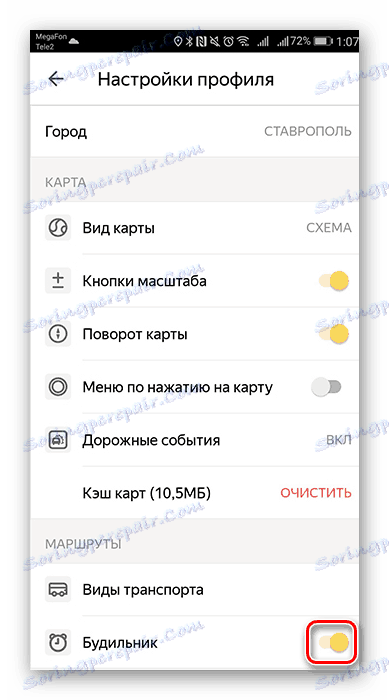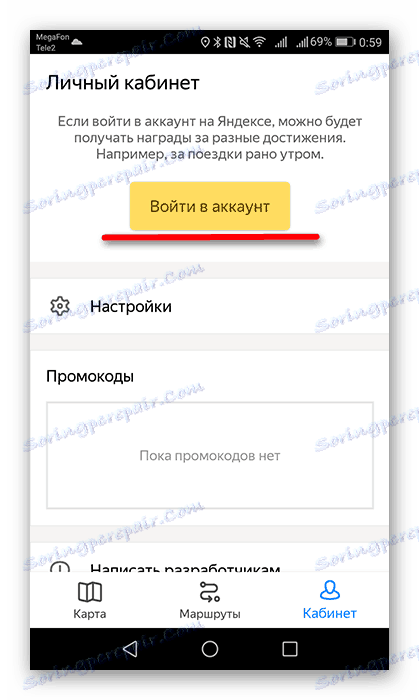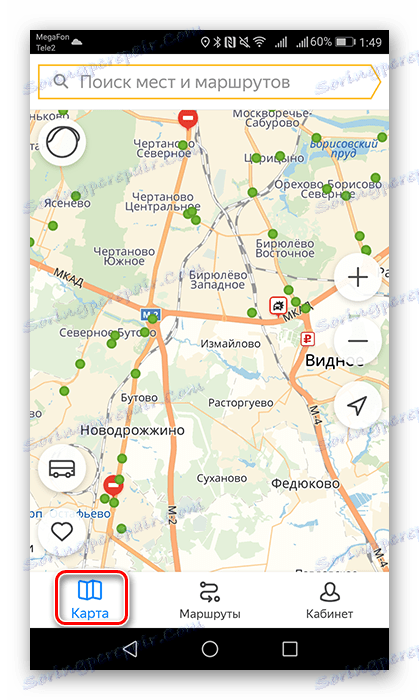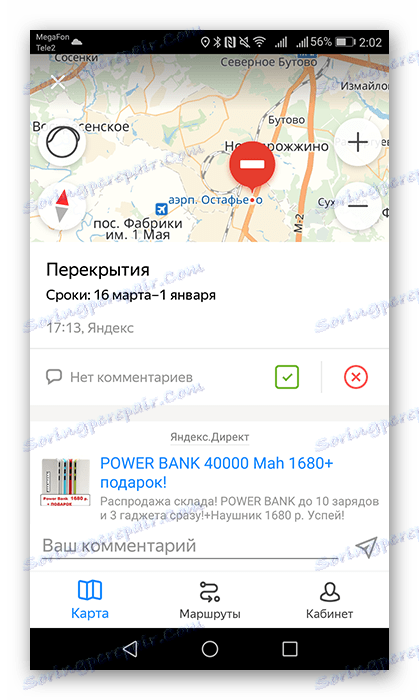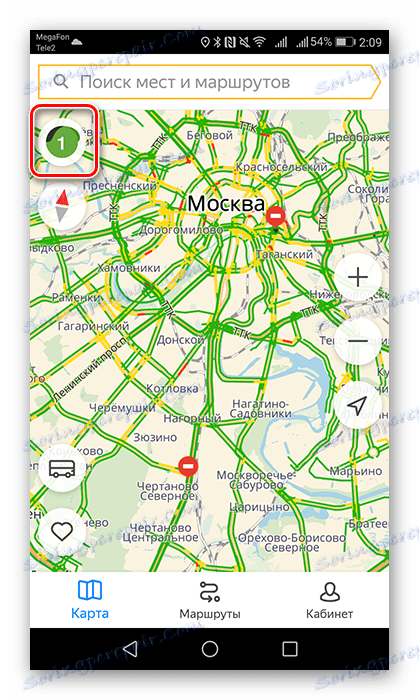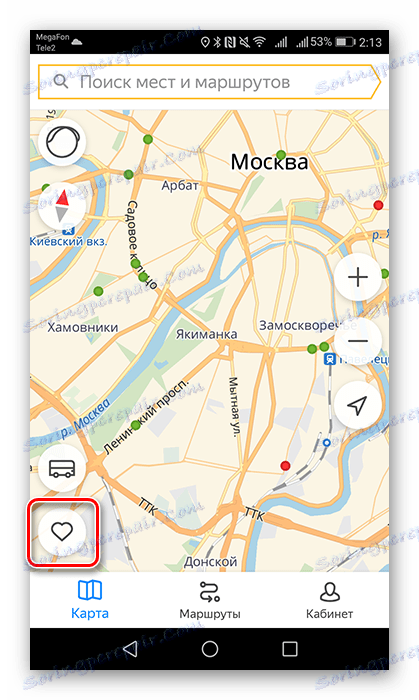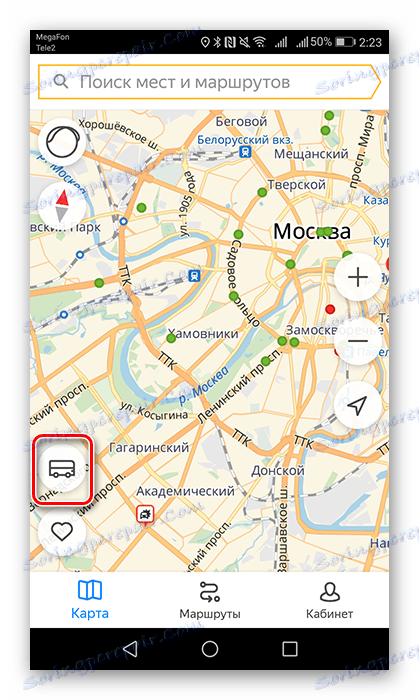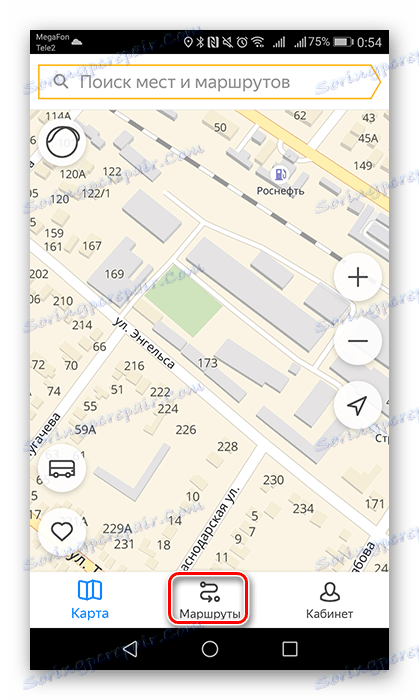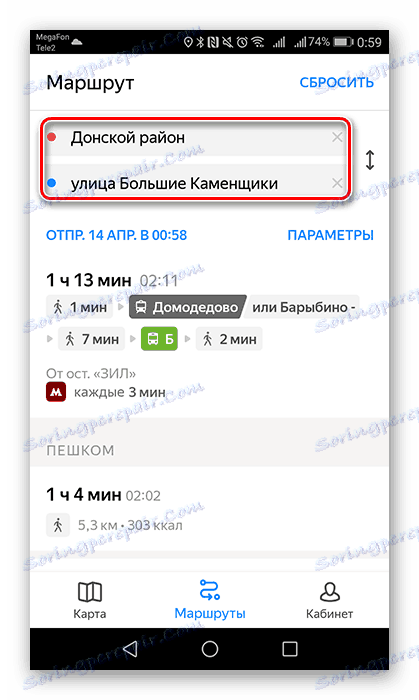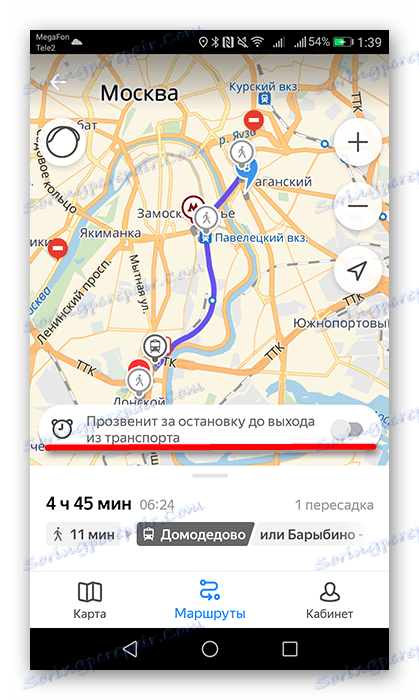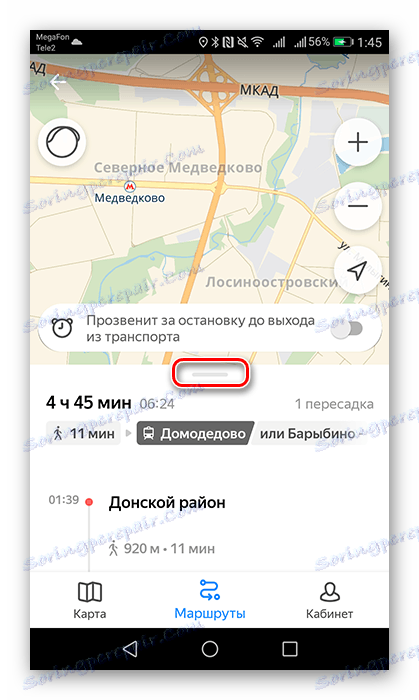Коришћење услуге Иандек.Транспорт
Компанија Иандек не стоји мирно и ослобађа све више корисних услуга које корисници топло примају, чврсто усаглашавајући се на својим уређајима. Један од њих је Иандек.Транспорт, што је карта на којој можете изградити пут, на основу кретања јавног превоза.
Садржај
Ми користимо Иандек.Транспорт
Пре него што почнете да користите апликацију, морате га прво конфигурирати за угодан рад. Како одабрати начине превоза, града, укључити локацију икона додатних функција на мапи и још много тога, научићете читајући чланак.
Корак 1: Инсталирајте апликацију
Да бисте преузели Иандек.Транспорт на свом уређају, отворите линк до доље наведеног чланка. Одатле, идите на страницу са апликацијама Плаи Сторе и кликните на инсталирај.
Након што је преузимање завршено, унесите апликацију. У првом прозору дозволите приступ својој локацији тако да је исправно одређен на мапи.
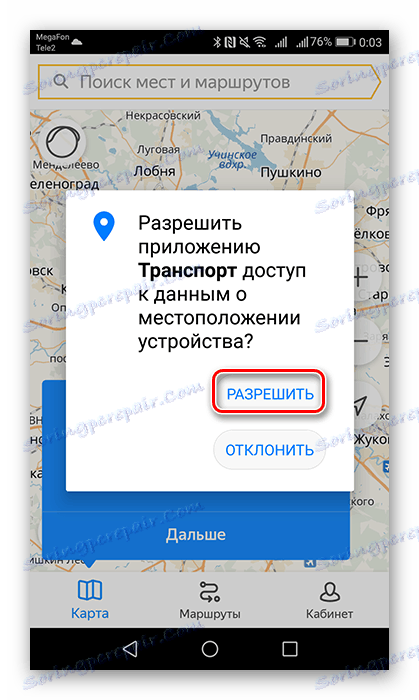
Затим размислите о постављању и коришћењу основних функција.
Корак 2: Конфигуришите апликацију
Да бисте припремили мапу и друге параметре, прво морате да их прилагодите за себе.
- Да бисте прешли на "Сеттингс", кликните на дугме "Цабинет" на дну екрана.
![Идите на картицу Кабинет у апликацији Иандек.Транспорт]()
- Затим идите на "Сеттингс" .
![Идите на ставку Поставке на картици Мој налог]()
- Сад ћемо сортирати сваку картицу. Прва ствар коју треба урадити је да наведете свој град, користећи траку за претрагу или пронађите сами. Иандек.Транспорт има око 70 насеља у бази података о јавном превозу. Ако ваш град није на предложеној листи, тада поред вожње или вожње на Иандек-у, Таки вам неће понудити ништа.
![Унос имена града у апликацију Иандек.Транспорт]()
- Затим одаберите врсту картице са којом вам је угодно, што, као и обично, није више од три.
![Избор врсте мапе у Иандек.Транспорт]()
- Затим укључите или искључите следеће три колоне, који су одговорни за присуство дугмади зума на мапи, његову ротацију или изглед менија са дугим притиском на било којој тачки на схеми.
![Подешавање икона скале мапе, његова ротација и изглед менија са дугим притиском]()
- Укључивање "Саобраћајног догађаја" подразумева приказ иконица инцидента означених корисницима апликације. Померите клизач у активно стање да бисте покренули ову функцију и одабрали догађаје од интереса.
![Омогућите и изаберите приказане догађаје на путу]()
- "Цацхе картице" штеде ваше радње са картицом и акумулира их у меморији уређаја. Ако их не морате чувати, онда када завршите помоћу апликације, кликните на "Обриши" .
![Притиском на дугме Обришите кеш меморије у Иандек.Транспорту]()
- На картици "Модови транспорта" изаберите врсту возила на коме се кретате померањем прекидача у десно.
![Избор приказаних начина транспорта]()
- Затим укључите функцију "Прикажи на мапи" на картици "Транспортне ознаке" и одаберите врсту транспорта који желите да видите на мапи.
![Омогућите и изаберите транспортне ознаке]()
- Функција "Аларм" не дозвољава вам да пропустите крај своје руте, обавјештавајући вас с сигналом пре него што се приближите крајњем одредишту. Активирајте га ако се плашите да прекинете жељену станицу.
![Омогући будилник у Иандек.Транспорт]()
- На картици "Кабинет" налази се дугме "Логин то Аццоунт" , који пружа могућност да сачувате руте које сте направили и да примите награде за различита достигнућа (за рано или ноћно путовање, за кориштење претраге, будилника и других) који ће мало мало ојачати апликацију.
![Буттон Пријавите се на налог на Мој налог]()
Након што сте унапред конфигурисали поставке за кориштење Иандек.Транспорт, можете ићи на мапу.
Корак 3: Коришћење картице
Размотрите интерфејс карте и тастери који се налазе на њему.
- Кликните картицу Мапе у траци на дну екрана. Ако приближите терен, на њему ће се појавити иконе несреће и тачке различитих боја, што указује на јавни превоз.
![Притиском на дугме Мап у апликацији Иандек.Транспорт]()
- Да бисте сазнали више о догађају на путу, додирните икону на мапи која показује, након чега ће се на екрану појавити прозор са информацијама о њему.
![Погледајте информације о саобраћајним догађајима]()
- Кликните на марку било ког јавног превоза - траса ће се одмах појавити на дијаграму. Идите на картицу "Прикажи пут" да бисте сазнали све своје станице и време путовања.
![Шема и рута изабраног транспорта]()
- Да бисте утврдили загушење путева у интерфејсу апликације, налази се дугме у горњем левом углу екрана. Активирајте га притиском, а затим на мапи неколико боја (зелено, жуто и црвено) биће означене одељке путева од слободног саобраћаја до загушења у саобраћају.
![Активирање начина загушења путева у Иандек.Транспорт]()
- Да бисте избегли тражење заустављања и транспорта који су вам потребни у будућности, додајте их у Фаворитес . Да бисте то урадили, кликните на тачку аутобуса или трамваја на мапи, на путу њеног кретања, изаберите своју станицу и кликните на срце испред њих. Можете их наћи притиском на одговарајућу икону у доњем левом углу карте.
![Идите на картицу Фаворитес у апликацији Иандек.Транспорт]()
- Кликом на икону аутобуса оставићете на мапи ознаке транспорта који сте претходно одабрали у подешавањима.
![Притиснути дугме у облику аутобуса]()
Након што сте сазнали за коришћење картице и његовог интерфејса, прелазимо на главну функцију апликације.
Корак 4: Изградите руту
Сада размислите о изградњи пута кретања на јавном превозу од једне до друге тачке.
- Да бисте прешли на ову акцију, кликните на дугме "Руте" на траци са алаткама.
![Идите на картицу Роутес у апликацији Иандек.Транспорт]()
- Поред прва два реда, унесите адресе или их унесите на мапи, а потом доле ће се приказати информације о јавном превозу, гдје се можете помјерити из једне до друге тачке.
![Унос адреса за изградњу руте]()
- Затим изаберите путању која вам одговара, након чега ће се одмах појавити на мапи. Ако се плашите да заспите, померите клизач будилника.
![Укључивање аларма и руте саграђене на мапи]()
- Да бисте сазнали више о путањи транспорта, повуците хоризонталну траку - видећете све престанке и вријеме доласка на њих.
![Померање хоризонталне траке за приказ детаљне руте саобраћаја]()
Сада можете без проблема ићи од једне до друге тачке. Само унесите адресе и изаберите најприкладнији начин транспорта.
Као што видите, коришћење услуге Иандек.Транспорт није тако тешко, али с информацијском базом брзо ћете научити град и начине путовања.